Cum să-ți creezi primul site web gratuit în 2021
Dezvăluire: Acest conținut este susținut de cititor, ceea ce înseamnă că, dacă faceți clic pe unele dintre link-urile noastre, este posibil să câștigăm un comision.
În anii ’90, nimeni nu știa că ar trebui să deruleze o pagină.
Soarecii nu aveau rotițe de defilare, unii oameni nici măcar nu aveau un mouse, iar internetul dial-up era cel mai bun lucru de la pâinea feliată încoace.
Astăzi, oamenii știu că ar trebui să deruleze, iar majoritatea oamenilor au un internet extrem de rapid care poate încărca pagini complexe într-o clipă.
Ca urmare, site-urile web sunt mai complicate și mai sofisticate ca niciodată. Cu toate acestea, crearea propriului site web este de fapt mai ușoară și mai rapidă decât navigarea pe internet în jurul anului 1995.
Am creat sute de site-uri web de-a lungul anilor, folosind toate platformele pe care vi le puteți imagina. Procedând astfel, am redus procesul la o știință. Sunteți gata să învățați cum să creați un site web gratuit?
Să începem.
De ce merită să creați un site web
Dacă creați un site web pentru o nouă afacere, începeți un blog ca o activitate secundară, treceți la un model de afaceri online sau orice altceva între acestea, crearea unui site web este una dintre cele mai valoroase investiții pe care le puteți face.
Site-ul dvs. este locul în care oamenii vă găsesc și vă oferă posibilitatea de a ajunge la un public global, indiferent de locul în care locuiți sau vă desfășurați activitatea.
Și, deși puteți folosi social media pentru a ajunge la mai mulți oameni, sunteți la mila platformei de social media pe care o folosiți. Ce se întâmplă când Instagram își schimbă algoritmul? Sau când Facebook încetează să mai arate postările tale celor mai devotați fani ai tăi? Rezultatul poate fi catastrofal dacă nu aveți o altă modalitate de a ajunge la ei.
Când creați un site web, acesta este al dvs. Nu trebuie să navigați prin algoritmi în continuă schimbare sau să vă încrucișați degetele și să sperați că mesajul dvs. este auzit.
La finalul zilei, site-ul dvs. este o bucată valoroasă de imobiliare online. Aveți controlul total asupra modului în care arată și asupra modului în care funcționează. Acesta acționează ca un agent de vânzări cu normă întreagă, fără a trebui să vă faceți griji că pierdeți contactul cu clienții și fanii dvs.
Investiția necesară pentru a crea un site web
Puteți crea un site web gratuit în doar câteva minute. Cu toate acestea, există limitări în acest sens și este posibil să nu fiți 100% mulțumit de rezultatul de a arunca ceva în câteva minute.
În cele mai multe cazuri, ar trebui să vă așteptați să petreceți cel puțin trei până la cinci zile pentru a vă crea un site web și a-l pune în funcțiune. Depinde de complexitatea a ceea ce creați și de cât de repede stăpâniți platforma. Dar este un bun punct de referință la care să vă gândiți atunci când vă creați primul site web.
În ceea ce privește banii, puteți începe gratuit și puteți trece la un plan plătit atunci când sunteți gata să vă lansați site-ul în lume.
Planurile plătite de la Wix încep de la 14 dolari pe lună. Așadar, aceasta este investiția minimă. However, you will have to spend more than that if you want to sell products online or accept online payments through your website.
Now that you know how what you need to invest, it’s time to get to the good stuff. Throughout the rest of this article, we’ll walk through:
- Creating a Wix account
- Choosing a template
- Customizing your template
- Adding your site pages
- Adding the apps you need
- Configuring your blog
- Setting up your online store (optional)
- Optimizing your website for mobile
- Choosing your domain name
- Launching your website!
Step 1: Create a Wix Account
The first step is to create a Wix account. So, head to the homepage and click „Get Started”.
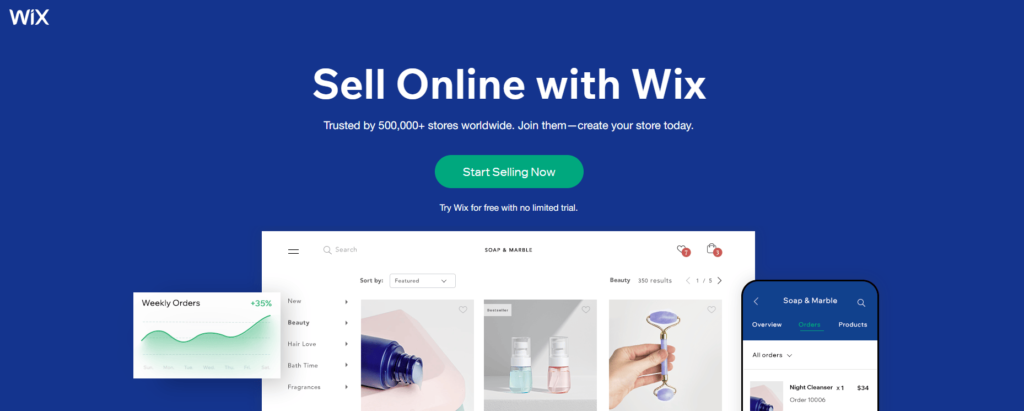
This takes you to a signup page where you can enter your email address and create a password. De asemenea, vă puteți autentifica cu Google sau Facebook, dacă preferați.
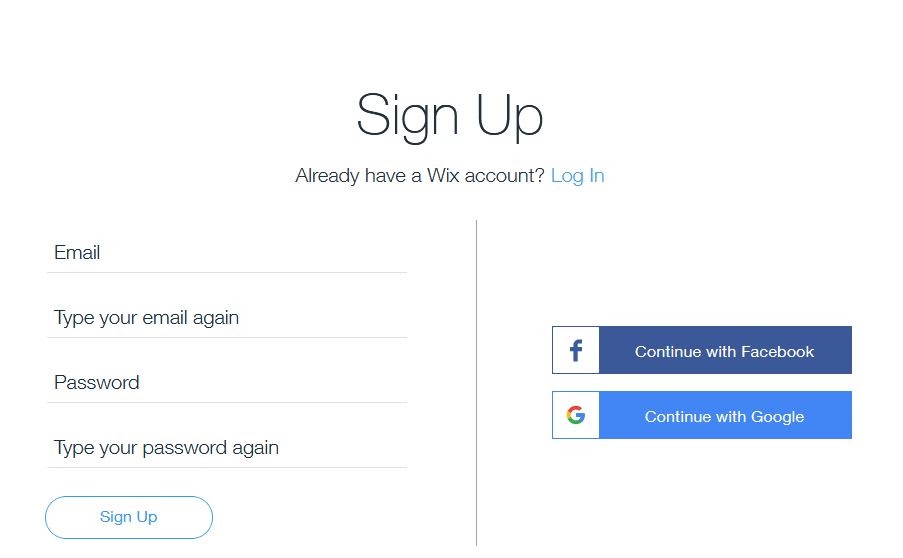
În continuare, trebuie să răspundeți la câteva întrebări despre ce fel de site creați. Aceste întrebări îl ajută pe Wix să înțeleagă tipul de site pe care îl doriți și durează doar câteva secunde.
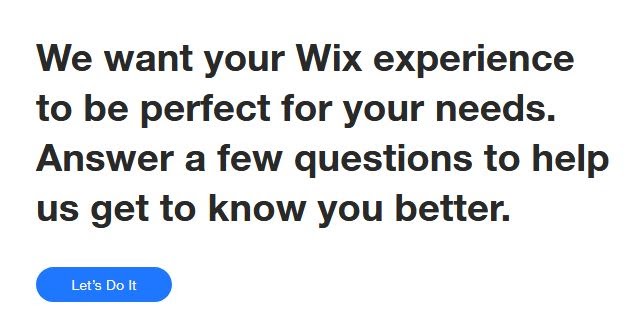
Puteți sări peste întrebări dacă doriți, dar este o idee bună să îl lăsați pe Wix să facă cât mai mult din munca grea posibil.
De exemplu, Wix vă întreabă pentru ce creați site-ul:
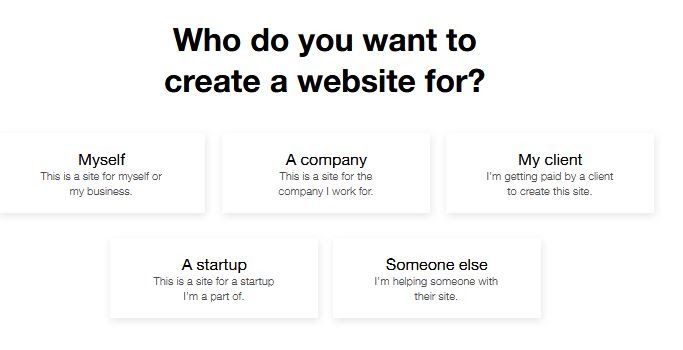
Vă întreabă, de asemenea, dacă ați mai creat un site înainte. În funcție de răspunsurile tale, Wix îți poate personaliza experiența pentru a se potrivi cu ceea ce ești interesat să faci. De acolo, expertul vă arată rezultatele.
Dacă obțineți rezultate care nu se potrivesc cu ceea ce căutați, nu vă faceți griji. Doar faceți clic pe „înapoi” în partea de jos a ecranului pentru a vă schimba răspunsurile.
Când ați terminat, aveți două opțiuni: lăsați Wix ADI să facă un site pentru dvs. sau construiți site-ul pe cont propriu folosind editorul Wix.
Opțiunea 1: Lăsați Wix ADI să construiască un site pentru dvs.
Cu Wix ADI, inteligența artificială de proiectare lucrează pentru a alcătui un site web pe baza unui chestionar de proiectare.
Voi începe prin a răspunde la câteva întrebări despre paginile și caracteristicile de care aveți nevoie pe site-ul dvs. web. Apoi, în câteva minute, Wix construiește un întreg site gata pentru ca tu să începi să îl personalizezi.
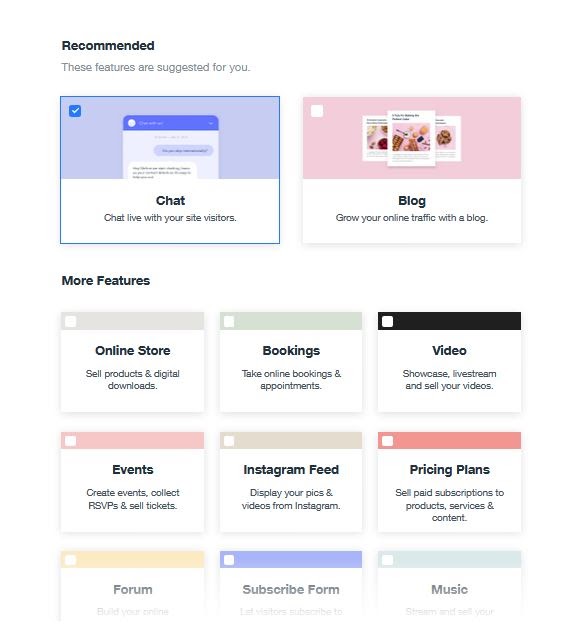
Opțiunea 2: Folosiți editorul Wix pentru a construi de la zero
Puteți, de asemenea, să ocoliți sistemul ADI și să folosiți editorul Wix pentru a construi un site pe cont propriu. Nu este dificil, dar necesită mai mult timp, deoarece trebuie să creați totul de la zero.
Aceasta este o opțiune inteligentă dacă doriți să începeți de la zero.
Atunci, ce opțiune ar trebui să alegeți?
Puteți crea cu ușurință un site web excelent cu oricare dintre opțiuni. Cu toate acestea, totul se reduce la cât de mult timp doriți să petreceți pentru a configura lucrurile.
ADI este cu siguranță cea mai rapidă abordare, deoarece creează toate paginile pentru dumneavoastră. De acolo, puteți înlocui conținutul demo cu conținutul dvs. și sunteți gata de plecare.
Dar dacă nu vă grăbiți și doriți mai mult control asupra designului și flexibilitate, editorul Wix este cea mai bună opțiune. Puteți începe complet de la zero, cu o tablă curată pentru a vă lăsa ideile să curgă în voie.
Și nu trebuie să fiți un profesionist în design web pentru a utiliza editorul Wix. Este ușor de navigat, chiar și pentru începători și utilizatori non-tehnici.
Acum, ambele sunt opțiuni excelente. Dar, în cele din urmă, depinde de tine.
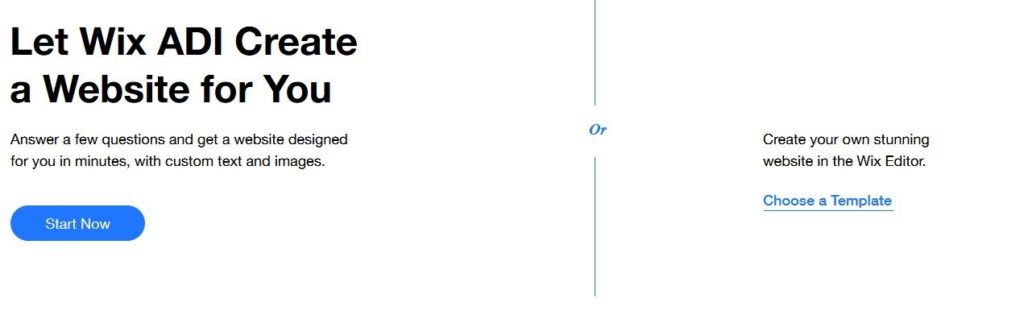
Dacă alegeți ADI, urmați instrucțiunile de pe ecran și sunteți gata de plecare.
Dacă preferați să faceți lucrurile singuri, puteți urmări restul acestui ghid pe măsură ce parcurgem crearea unui site web de la zero.
Etapa 2: Alegeți un șablon
Dacă doriți să începeți de la zero, următorul pas este alegerea unui șablon. Această parte este foarte amuzantă, deoarece aveți sute de opțiuni complet personalizabile (și gratuite!) din care puteți alege.
Este important să rețineți că puteți personaliza aproape totul, inclusiv culorile, fonturile, modelele, fotografiile, dimensiunea fontului, plasarea imaginilor, titlurile și multe altele.
Un șablon este doar un punct de plecare pentru a demara procesul de design. Vom vorbi mai multe despre cum să vă personalizați șablonul în pasul următor.
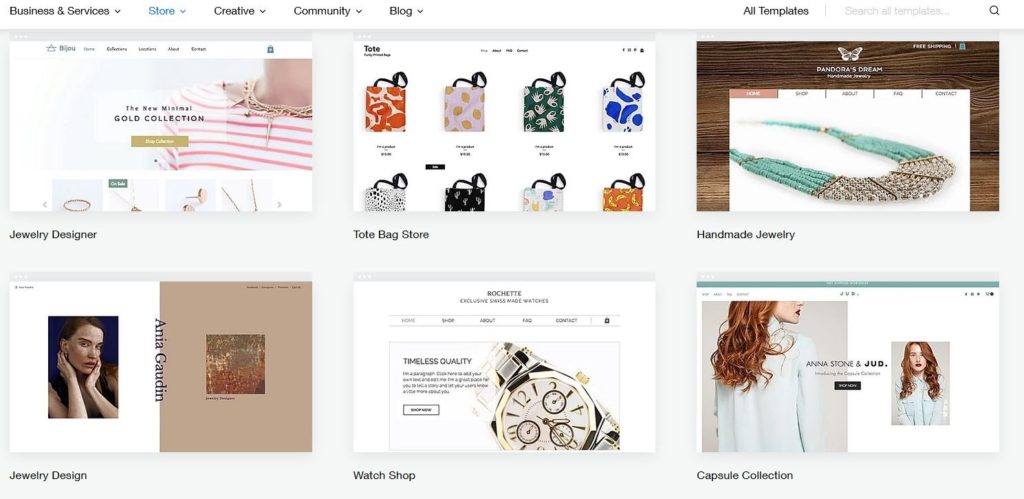
Acum, deocamdată, încercați să vă concentrați pe aspectul general al fiecărui șablon și pe funcționalitatea generală.
Vă poate ajuta să vă gândiți la acesta ca la cadrul unei case. După ce turnați fundația și construiți toți pereții, puteți adăuga propriile culori, finisaje și decoruri pentru a o face cu adevărat a dvs.
Puteți, de asemenea, să vă restrângeți căutarea dacă vă simțiți copleșit de numărul de opțiuni. Puteți filtra pe baza tipului de afacere, a tipului de produse pe care doriți să le vindeți (pentru magazinele de comerț electronic) și chiar a industriei dumneavoastră.
Alternativ, puteți utiliza bara de căutare pentru a căuta orice doriți.
Dă-ți timp să explorezi câteva opțiuni de design diferite care ar putea funcționa pentru afacerea ta. Unul dintre cele mai mari dezavantaje ale Wix este că nu puteți alege un nou șablon după ce ați ales unul. Așadar, nu vă grăbiți cu adevărat aici.
Și nu uitați, puteți personaliza totul mai târziu.
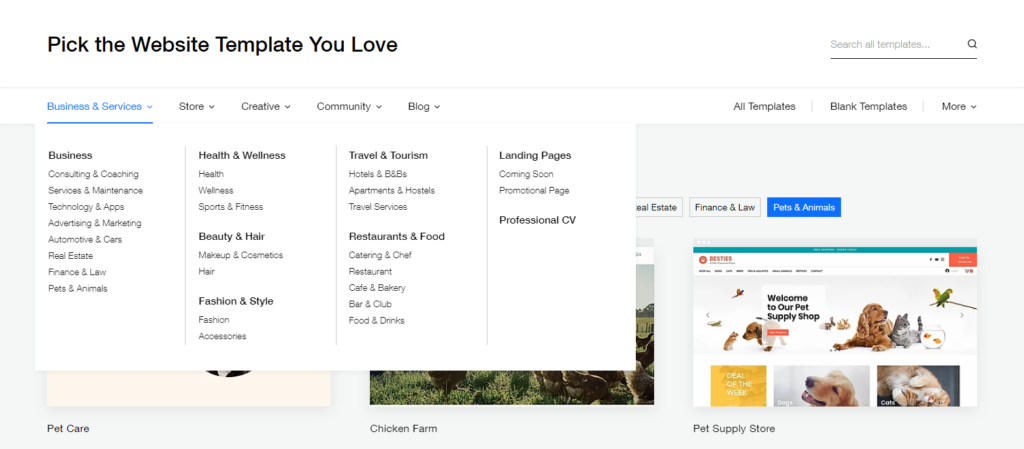
După ce ați găsit un șablon care vă place, faceți clic pe „vizualizare” pentru a-l vedea în acțiune ca un site web live, sau pe „editare” pentru a-l adăuga la site-ul dvs. web.
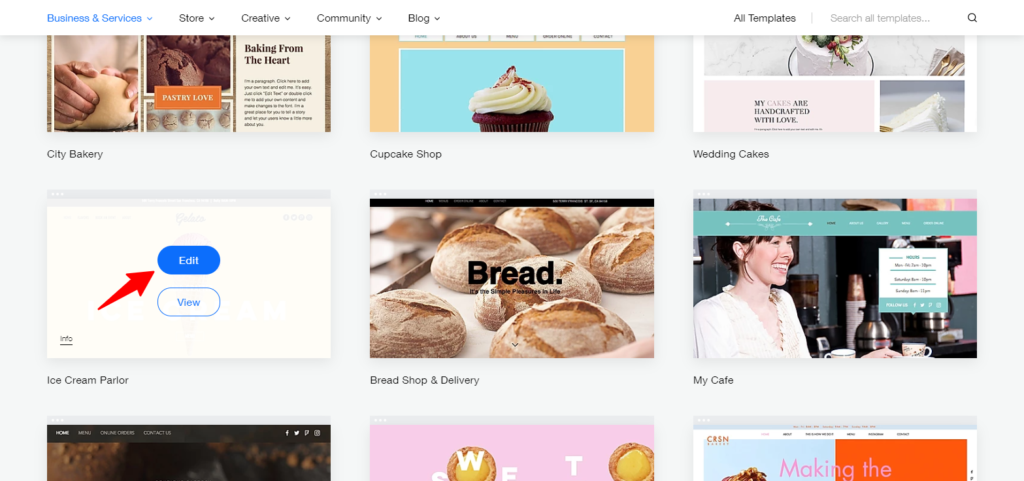
După ce ați luat o decizie, sunteți gata pentru pasul trei.
Pasul 3: Personalizați-vă șablonul
După ce selectați „editează”, Wix vă va duce la o nouă pagină unde puteți face modificări la șablonul ales. Aceasta este oportunitatea dvs. de a vă face șablonul propriul șablon folosind instrumentele de design drag and drop din partea stângă a paginii.
Aceasta este, de asemenea, locul unde începe adevărata distracție. Meniul principal de editare se va afla întotdeauna în partea stângă a ecranului Editorului. Acesta este locul unde puteți face schimbări mari, cum ar fi adăugarea unei noi pagini sau a unui blog.
Cu toate acestea, puteți, de asemenea, să faceți clic pe elemente individuale pentru a face modificări. De exemplu, dacă faceți clic pe imaginea cornetului de înghețată (sau pe orice altă imagine care apare pe șablonul ales de dvs.), Wix vă va solicita să o modificați.
Cu alte cuvinte, puteți personaliza cât de mult sau cât de puțin doriți. Editorul Wix, ușor de utilizat, vă pune în scaunul șoferului – și vă ușurează călătoria, oferindu-vă indicații și îndrumări clare.
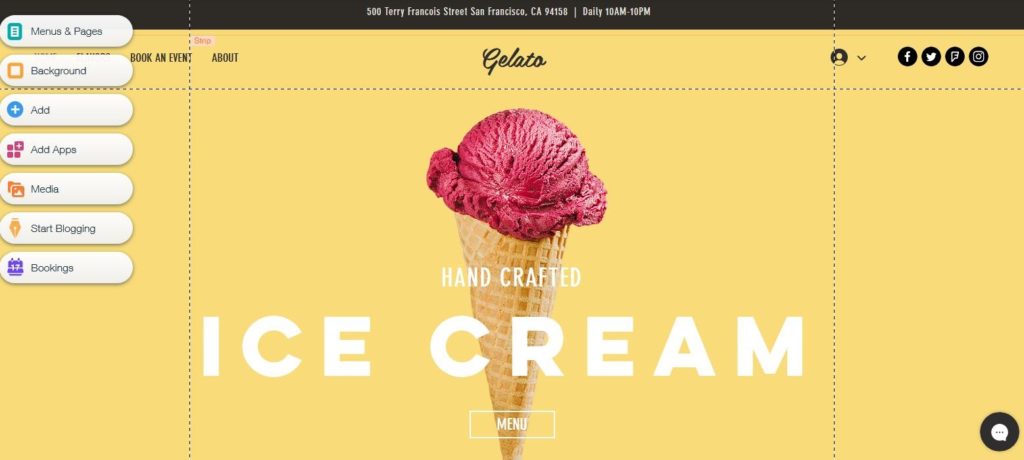
Câteva modificări de bază pe care veți dori să le faceți includ schimbarea adresei și a orelor de funcționare a afacerii. Pentru a face astfel de modificări, găsiți textul de tip placeholder în șablon și faceți clic pe el. Acest lucru va face să apară o casetă portocalie a editorului de text. Efectuarea modificărilor este la fel de simplă ca și cum ați face clic în interiorul căsuței editorului și ați introduce adresa corectă.
Voi dori, de asemenea, să adăugați lucruri precum link-urile sociale ale afacerii dvs. Pentru a face acest lucru, trebuie doar să găsiți meniul social din șablon și să faceți clic pe el. Acest lucru afișează un meniu în care puteți adăuga propriile linkuri sociale și puteți schimba setările, dacă doriți.
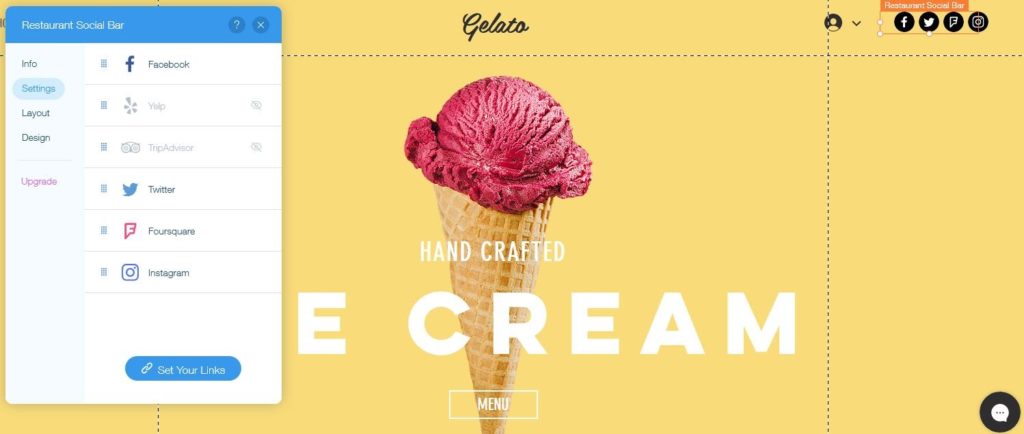
Treceți-vă timpul necesar pentru a vă juca cu opțiunile de editare. Puteți să modificați dimensiunea fontului, să schimbați cuvintele în bold sau italic sau să alegeți cu totul un alt font.
De asemenea, puteți modifica imaginile. Dacă nu sunteți foarte încântat de o imagine de tip placeholder, faceți clic pe ea și schimbați-o cu o imagine care funcționează mai bine pentru site-ul dvs. Aceasta poate fi o fotografie făcută de dvs., o imagine gratuită de pe un site fără drepturi de autor sau o imagine înlocuitoare din biblioteca Wix.
Câteva imagini sunt gratuite, în timp ce altele au diverse prețuri. Imaginile plătite au un mic logo cu semnul dolarului în colț, astfel încât vă puteți da seama cu ușurință care imagini sunt gratuite și care sunt plătite.
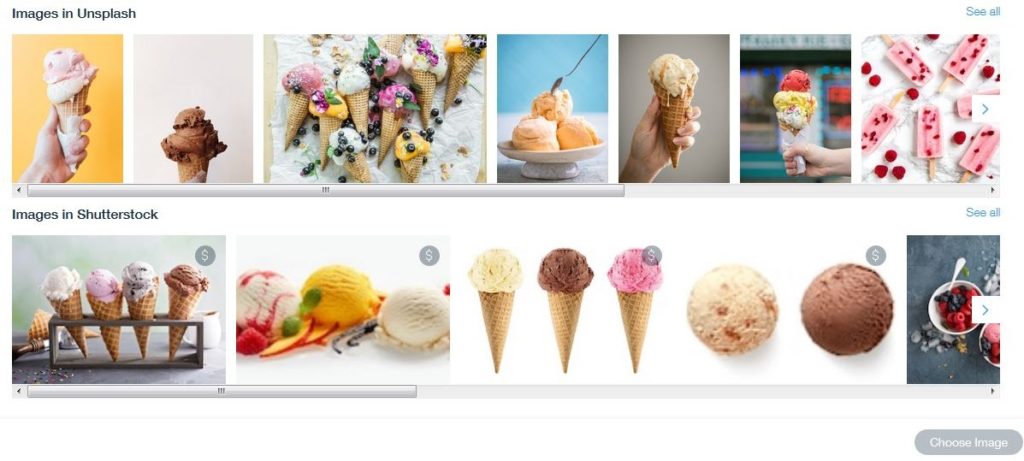
Pe lângă imagini, puteți, de asemenea, să schimbați fundalul, să adăugați pagini la meniul principal și să schimbați aspectul meniului. Aceste instrumente sunt situate în partea stângă a paginii șablonului și fac editarea și personalizarea șablonului dvs. incredibil de ușoară.
Pasul 4: Adăugați pagini
Vreți ca site-ul dvs. să aibă un blog? Ce zici de o pagină de contact sau o pagină „despre noi”? Editorul Wix face ca adăugarea acestor pagini să fie un joc de copii.
Pentru a adăuga o pagină nouă, mergeți la meniul principal al Editorului din partea stângă a ecranului și faceți clic pe „meniuri și pagini”. Astfel, se va deschide o nouă fereastră. În partea de jos a acelei ferestre, faceți clic pe „+ adaugă pagină.”
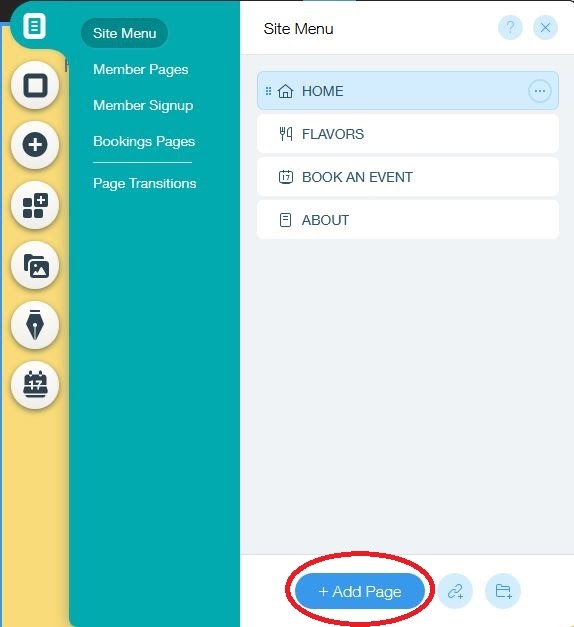
Aceasta vă va oferi posibilitatea de a adăuga o varietate de pagini personalizate la site-ul dvs. web.
Pasul 5: Adăugați aplicații
La fel cum Wix are sute de șabloane prefabricate din care puteți alege, oferă, de asemenea, sute de aplicații gratuite și plătite. Acestea sunt caracteristici suplimentare pe care le puteți adăuga la site-ul dvs. pentru a face experiența vizitatorilor mai ușoară și mai satisfăcătoare.
De exemplu, dacă aveți un restaurant, probabil că doriți să adăugați un meniu la site-ul dvs. web, împreună cu o modalitate prin care vizitatorii site-ului să facă rezervări online.
Alte exemple includ widget-uri de chat live, instrumente de marketing prin e-mail, integrări QuickBooks sau Hubspot, rezervări online, gestionarea comenzilor, formulare pop-up, zone de membru, platforme de expediere și diverse înflorituri de design pentru a duce designul site-ului dvs. la următorul nivel.
Există sute de aplicații Wix din care puteți alege, toate acestea ajutând la extinderea funcționalității site-ului dumneavoastră.
Și vestea și mai bună este că acestea sunt incredibil de ușor de instalat.
Ca și în cazul celorlalți pași de personalizare, trebuie doar să mergeți la meniul de editare din stânga și să faceți clic pe „add apps.”
Aceasta va afișa un meniu de aplicații în care puteți căuta caracteristici speciale care se potrivesc nevoilor afacerii dvs.
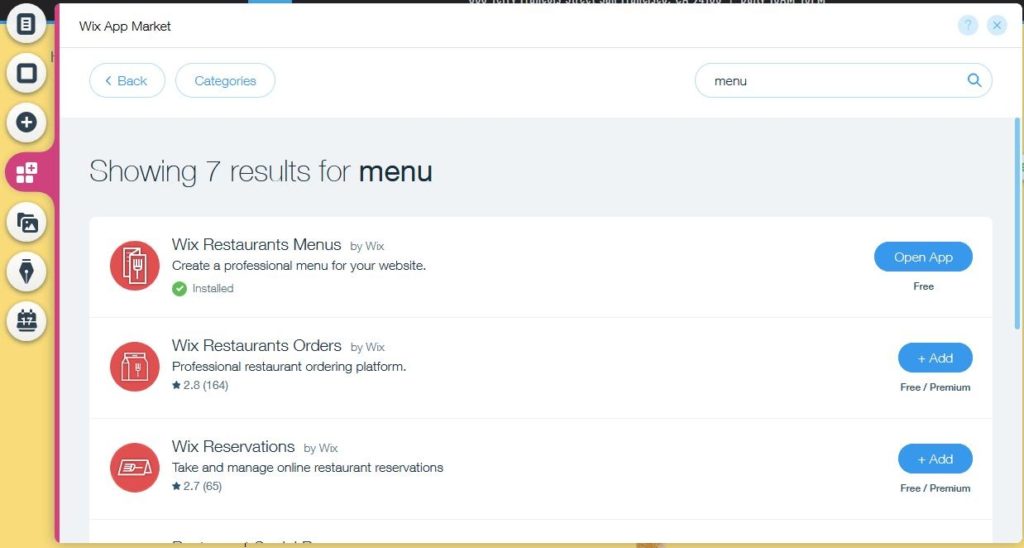
Care aplicație include caracteristici împreună cu recenzii de la alți utilizatori Wix. Acest lucru vă oferă posibilitatea de a vedea ce cred alte persoane despre aplicație înainte de a o adăuga pe site-ul dvs.
Pasul 6: Adăugați un blog
Blogging-ul este o parte importantă a site-ului web al oricărei afaceri. Deși afacerea dvs. poate foarte bine să prospere fără unul, un blog este o modalitate ușoară și gratuită de a vă face publicitate, de a vă împărtăși expertiza și de a vă conecta cu clienții dvs.
Nu sunteți convins? Luați în considerare aceste statistici privind blogurile de afaceri:
- Site-urile care includ un blog au cu 434% mai multe pagini indexate în comparație cu site-urile care nu au un blog.
- Business-urile care au un blog primesc cu 97% mai multe link-uri către site-urile lor în comparație cu colegii care nu au blog.
- 77% dintre utilizatorii de internet spun că citesc bloguri.
- Business-urile care au un blog primesc de două ori mai mult trafic de e-mail în comparație cu cele care nu au.
Din fericire, Wix facilitează adăugarea unui blog la noul dvs. site web. Trebuie doar să mergeți la meniul principal Editor din stânga și să faceți clic pe „start blogging”.
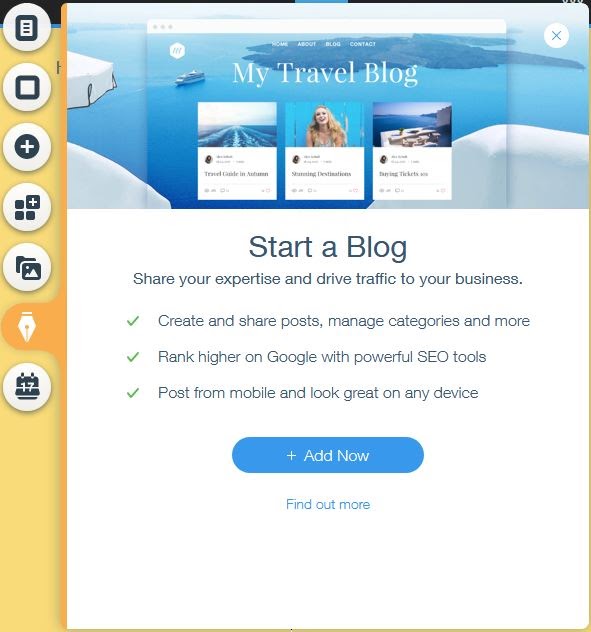
Wix oferă câteva opțiuni puternice pentru a face din blogul dvs. un instrument de marketing eficient. De exemplu, puteți face legătura cu contul dvs. de Instagram pentru a afișa cele mai recente imagini din feed-ul dvs.
De asemenea, puteți adăuga un forum pe blog unde clienții pot discuta despre produsele și serviciile dvs.
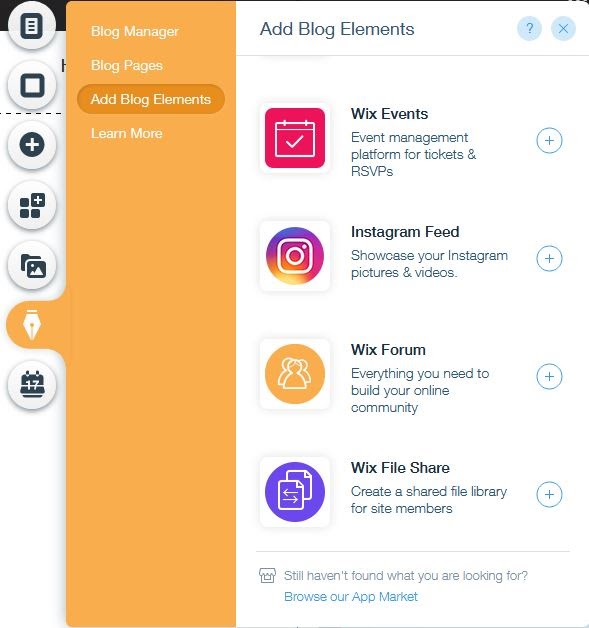
Blogging-ul pentru afacerea dvs. este opțional, dar riscați să pierdeți noi clienți și oportunități de afaceri dacă săriți peste acest pas.
De asemenea, pierdeți oportunități puternice de poziționare în motoarele de căutare. Toate planurile Wix vin cu funcții de optimizare SEO de bază, inclusiv posibilitatea de a:
- Editați-vă URL-ul postului
- Setați un titlu special SEO pentru motoarele de căutare
- Adaugați o meta descriere a postului
- Includeți tag-urile alt ale imaginii
Puteți face toate acestea chiar din editorul de postări Wix, ceea ce îl face extrem de ușor și direct.
În plus, Wix oferă capacități de optimizare SEO la nivelul întregului site, cum ar fi AMP pentru dispozitive mobile și schema markup pentru a oferi motoarelor de căutare mai multe informații despre site-ul dvs. web.
Cu aceste precizări, dacă nu sunteți încă pregătit să adăugați un blog la site-ul dvs., nu vă faceți griji. Wix facilitează efectuarea de modificări pe parcurs, odată ce site-ul dvs. este funcțional.
Pasul 7: Configurați-vă magazinul online
În funcție de tipul de afacere pe care o conduceți, este posibil să doriți să adăugați funcționalitatea de comerț electronic la site-ul dvs. web. Aici este momentul în care construirea site-ului dvs. cu Wix dă roade.
Wix vă permite să creați un magazin online în câteva secunde. Pentru a adăuga un magazin la site-ul dvs., mergeți la meniul principal din partea stângă a editorului și faceți clic pe semnul „+”. Acest lucru vă va oferi un nou meniu cu o listă lungă de opțiuni. Derulați în jos până când vedeți „magazin” și faceți clic pe acesta.
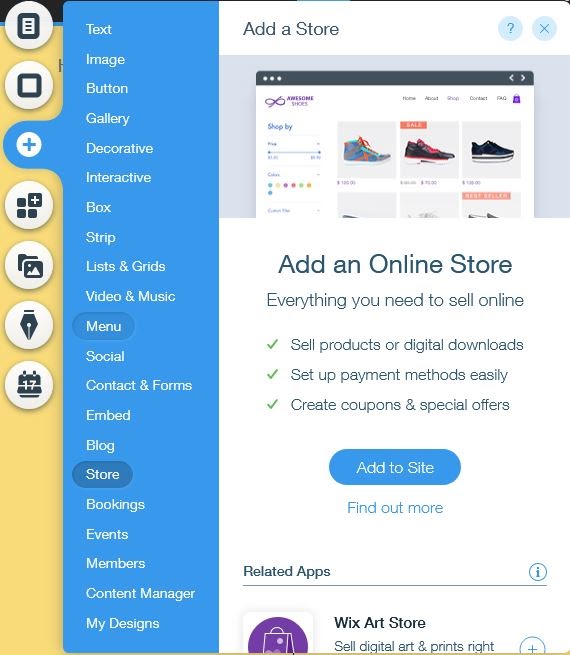
În continuare, faceți clic pe „add to site”. Wix va genera automat un magazin și toate caracteristicile sale, inclusiv galerii de produse, metode de plată și gestionarea inventarului. Wix vă va optimiza, de asemenea, magazinul pentru utilizatorii mobili.
Vă puteți gestiona magazinul din tabloul de bord al magazinului, care vă oferă numeroase opțiuni de personalizare.
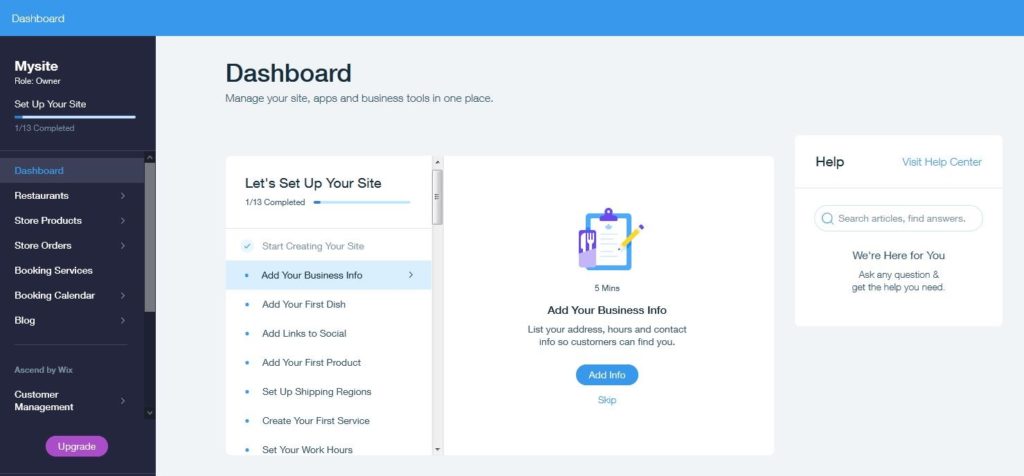
De exemplu, din fila „produse” din tabloul de bord, puteți adăuga produse noi și informații relevante, cum ar fi un preț, SKU, descrierea produsului și câte aveți în stoc.
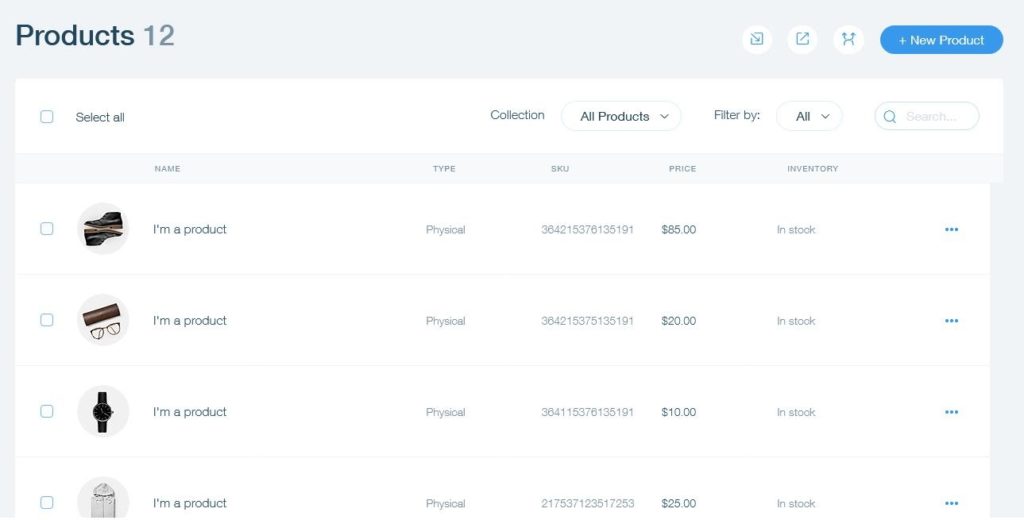
Pasul 8: Optimizați site-ul dvs. pentru utilizatorii mobili
Mobilul este calea viitorului, ceea ce înseamnă că site-ul dvs. trebuie să fie ușor de navigat pentru utilizatorii mobili. Rețineți că 81 la sută dintre americani dețin un smartphone, față de doar 35 la sută în 2011.
Wix vă acoperă și aici. Puteți verifica cum arată site-ul dvs. pe un dispozitiv mobil mergând în partea de sus a editorului Wix și făcând clic pe pictograma telefonului mobil.

Aceasta vă va comuta la vizualizarea mobilă, astfel încât să puteți vedea cum arată site-ul dvs. pe un smartphone. Vestea bună este că șabloanele Wix sunt, de obicei, deja optimizate pentru căutarea pe mobil.
Cu toate acestea, este totuși o idee bună să parcurgeți întregul dvs. site pentru a vă asigura că toate paginile arată bine pe mobil. Dacă depistați probleme de design sau o plasare ciudată a textului, le puteți modifica în Editor. Cel mai bun dintre toate? Modificarea elementelor în vizualizarea mobilă nu va afecta modul în care site-ul dvs. apare pe un browser desktop.
Etapa 9: Selectați un nume de domeniu
Sunteți aproape gata să publicați, dar mai întâi trebuie să selectați un nume de domeniu. Deoarece înființați un site Wix gratuit, opțiunile dvs. sunt oarecum limitate aici.
De exemplu, site-ul dvs. Wix gratuit nu poate fi un nume de domeniu obișnuit, cum ar fi www.businessname.com. În schimb, vi se cere să includeți numele Wix acolo. Acest lucru înseamnă că domeniul dvs. va folosi următorul format:
www.username.wixsite.com/siteaddress
Din fericire, puteți oricând să vă actualizați site-ul Wix gratuit la o versiune plătită mai târziu. Când sunteți gata să faceți upgrade și să treceți la un domeniu personalizat, Wix oferă unele dintre cele mai competitive prețuri de oriunde.
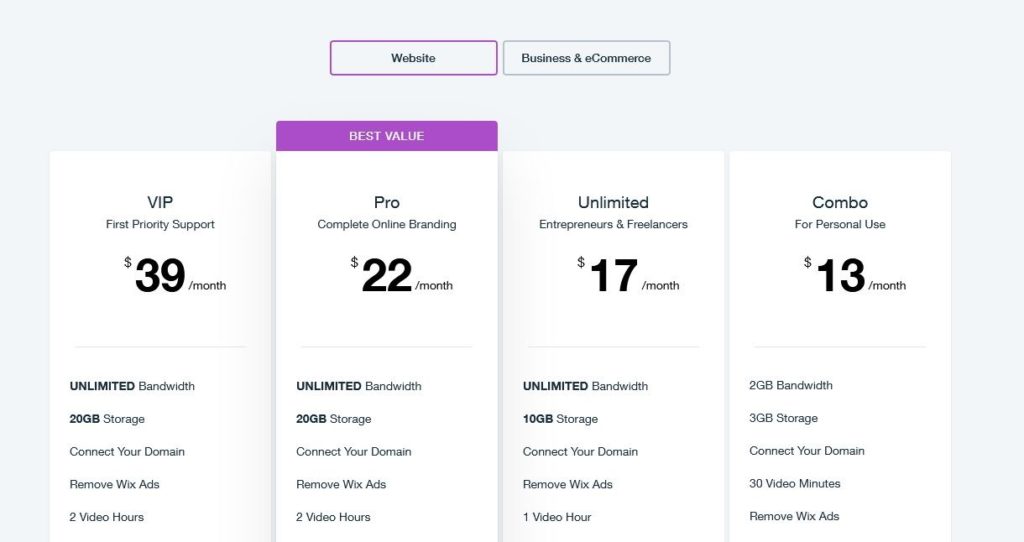

Wix
Hosting web accesibil pentru afaceri
Nume de domeniu gratuit cu un plan de găzduire premium
Pasul 10: Publicarea site-ului dvs. web
Este timpul să intrați în direct cu noul dvs. site web de afaceri. Acesta este momentul în care ar trebui să faceți o ultimă previzualizare pentru a vă asigura că site-ul dvs. este editat conform specificațiilor dvs. și că toate paginile includ informațiile de care potențialii clienți au nevoie pentru a face o achiziție.
Când sunteți gata să vă lansați site-ul în lume, faceți pur și simplu clic pe „publică”. Dacă aveți nevoie să faceți modificări, puteți oricând să vă revizitați site-ul în Wix Editor.
Pentru a face orice modificare, mergeți la tabloul de bord, selectați „manage site” și apoi „edit site”. După ce ați făcut modificările de care aveți nevoie, faceți clic pe „publică” pentru a le face live.
Concluzie
Aici aveți. Cu Wix este ușor și distractiv să creați un site web pentru afacerea dumneavoastră. Și mai important, este complet gratuit. With Wix, you can set up just about any kind of business site, including an online store that lets you start selling — and earning — in minutes.
- Author
- Recent Posts
- Copper CRM Review – March 24, 2021
- The Beginners Guide to VoIP Speed Testing – March 23, 2021
- Best Merchant Services – March 22, 2021